
રાઉટરની કામગીરી દરમિયાન, રાઉટર સેટિંગ્સમાં ફેરફાર કરવા માટે નેટવર્ક ઉપકરણની ગોઠવણી દાખલ કરવાની આવશ્યકતામાં દરેક વપરાશકર્તા સમયાંતરે ઉદ્ભવે છે. એવું લાગે છે કે આવા ઑપરેશન બનાવવાનું લાગે છે, પરંતુ કેટલીકવાર અણધારી સમસ્યાઓ દેખાય છે અને કેટલાક કારણોસર, ઉપકરણના વેબ ક્લાયંટમાં પ્રવેશ કરવો શક્ય નથી. આવી પરિસ્થિતિમાં શું શક્ય છે?
અમે રાઉટર વેબ ક્લાયંટને દાખલ કરવાનો પ્રયાસ કરી રહ્યા છીએ
તેથી, તમે રાઉટરના વેબ ક્લાયંટને દાખલ કરવા માગતા હતા, પરંતુ આ પૃષ્ઠ બ્રાઉઝરમાં લોડ કરતું નથી. આવા અપ્રિય ઘટનાના કારણો એ સંપૂર્ણપણે સરળ હોઈ શકે છે, સંપૂર્ણપણે ખૂબ જ જટિલ સુધી. ઉદાહરણ તરીકે, રાઉટર, ખોટી રીતે ઉલ્લેખિત IP સરનામું, નેટવર્ક કાર્ડ માટે ખોટી સેટિંગ્સ સાથે અસ્થાયી કનેક્શન અને બીજું. અમે તેને તમારા કાર્યને હલ કરવાનો પ્રયાસ કરીશું.પ્રારંભિક ક્રિયાઓ
રાઉટરની ગોઠવણીની અભાવના કારણોને શોધવા માટે ખૂબ જ શરૂઆતમાં, આગલા ક્રમમાં સરળ મેનિપ્યુલેશન્સનું ઉત્પાદન કરવું સલાહ આપવામાં આવે છે.
- રાઉટર પાવર તપાસો. તે હોઈ શકે છે કે તે ફક્ત શામેલ નથી.
- રાઉટર વેબ ઈન્ટરફેસને બીજા ઇન્ટરનેટ બ્રાઉઝરમાં દાખલ કરવાનો પ્રયાસ કરો.
- એન્ટિ-વાયરસ સૉફ્ટવેર અને ફાયરવૉલને અસ્થાયી રૂપે કમ્પ્યુટર પર અક્ષમ કરો.
- કોઈપણ અન્ય ઉપકરણથી રાઉટર સેટિંગ્સમાં પ્રવેશવાનો પ્રયાસ કરો.
કશું મદદ કરી નથી? પછી આગળ વધો.
પદ્ધતિ 1: રાઉટરને ફરીથી લોડ કરી રહ્યું છે
તે શક્ય છે કે તમારું રાઉટર હૉવર કરે છે અને ખોટી રીતે કાર્ય કરે છે. તેથી, તમે નેટવર્ક ઉપકરણને ફરીથી પ્રારંભ કરવાનો પ્રયાસ કરી શકો છો. આ ઑપરેશન ખૂબ જ સરળ છે અને ફક્ત થોડી જ મિનિટ લે છે. તમે નીચે આપેલી લિંક પર ક્લિક કરીને અમારી વેબસાઇટ પરના બીજા લેખમાં રાઉટરને રીબૂટ કરવાની પદ્ધતિઓ વિશે વિગતવાર વાંચી શકો છો. આ સૂચના ફક્ત ટી.પી.-લિંક પર નહીં, કોઈપણ રાઉટર્સને સંપૂર્ણપણે લાગુ પડે છે. તે જ સમયે કમ્પ્યુટરને ફરીથી પ્રારંભ કરો.વધુ વાંચો: રીબૂટ રાઉટર ટીપી-લિંક
પદ્ધતિ 2: રાઉટરના IP સરનામાંનું પુનર્નિર્માણ
એવી તક છે કે જે તમને અથવા અન્ય વપરાશકર્તા પાસે નેટવર્ક ઉપકરણની ઍક્સેસ છે તે રાઉટરનું આઇપી સરનામું (ડિફૉલ્ટ રૂપે, ઘણીવાર 192.168.0.1 અથવા 192.168.1.1) બદલાયું છે અને તેથી જ રાઉટર વેબ ખોલવાનું અશક્ય છે પાનું. બિલ્ટ-ઇન વિન્ડોઝ ઑપરેટિંગ સિસ્ટમ ટૂલ્સનો ઉપયોગ કરીને, તમે તમારા નેટવર્ક સાધનોના વર્તમાન IP ને ઝડપથી શોધી શકો છો. આ કેવી રીતે કરવું, લિંક પર ક્લિક કરીને અમારા સ્રોત પરની અન્ય સૂચનોમાં વાંચો.
વધુ વાંચો: રાઉટરના IP સરનામાંની વ્યાખ્યા
પદ્ધતિ 3: રાઉટર સાથે કનેક્શન તપાસો
કદાચ રાઉટર સાથે કોઈ કનેક્શન નથી? વિન્ડોઝ ડેસ્કટોપ પર, વિન્ડોઝ ઝડપથી તમારા પીસીને રાઉટર સાથે કનેક્ટ કરવા માટે તપાસ કરી શકે છે. ટ્રેમાં સ્ક્રીનના નીચલા જમણા ખૂણામાં આપણે નેટવર્ક સ્થિતિ આયકન શોધીએ છીએ. કોઈ અજાણ્યા સંકેતો, લાલ ક્રોસ અને જેવા, તેના પર ન હોવું જોઈએ.
પદ્ધતિ 4: આપોઆપ મેળવવી IP સરનામું
રાઉટરના રૂપરેખાંકન પરિમાણોની ઍક્સેસની અભાવની સમસ્યા એ હકીકતને કારણે દેખાય છે કે તમારા કમ્પ્યુટરની નેટવર્ક કનેક્શન સેટિંગ્સમાં કોઈક દ્વારા સ્થિર પ્રકારનું IP સરનામું ઇન્સ્ટોલ કરેલું છે. તેથી, આ પેરામીટરની સ્થિતિ તપાસવી જરૂરી છે, અને જો તે બદલાયું હોય, તો ડિફૉલ્ટ IP સરનામાંની આપમેળે રસીદ પર પાછા ફરો. ચાલો બોર્ડ પર વિન્ડોઝ 8 સાથે પીસી પર આ દિશામાં ક્રિયાઓ એલ્ગોરિધમ જુઓ.
- પીસીએમ ડેસ્કટૉપના નીચલા ડાબા ખૂણામાં "સ્ટાર્ટ" બટન પર ક્લિક કરો અને સંદર્ભ મેનૂમાં નિયંત્રણ પેનલમાં ખસેડો.
- હવે "નેટવર્ક અને ઇન્ટરનેટ" બ્લોકને અનુસરો, જ્યાં તમને જરૂર હોય તેવા પરિમાણોને ચોક્કસપણે મળશે.
- પછી અમે "નેટવર્ક અને શેર કરેલ ઍક્સેસ નિયંત્રણ કેન્દ્ર" શબ્દમાળાને પસંદ કરીએ છીએ.
- આગલા ટેબ પર, "ઍડપ્ટર પરિમાણો બદલો" કાઉન્ટ પર ક્લિક કરો. અમે લગભગ લક્ષ્ય મેળવ્યું.
- "નેટવર્ક કનેક્શન્સ" પૃષ્ઠ પર, તમે વર્તમાન કનેક્શન આયકન પર PCM પર ક્લિક કરો અને ડ્રોપ-ડાઉન મેનૂમાં "પ્રોપર્ટીઝ" પર સ્વિચ કરો.
- શીટ્સ સૂચિ "ઇન્ટરનેટ સંસ્કરણ 4" શબ્દમાળાને સૂચિબદ્ધ કરો અને આ પેરામીટરના ગુણધર્મોને ખોલો.
- અમે અનુરૂપ પરિમાણ ક્ષેત્રોમાં ગુણને "આપમેળે IP સરનામું મેળવો" અને "આપમેળે DNS સર્વર સરનામું મેળવો". "ઑકે" પર ક્લિક કરીને કરેલા ફેરફારોની પુષ્ટિ કરો. તે કમ્પ્યુટરનો રીબૂટ બનાવવા માટે વધુ ઇચ્છનીય છે.
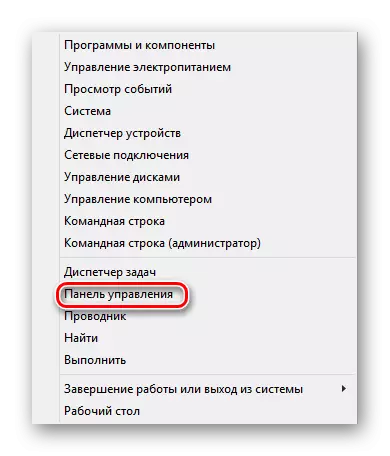




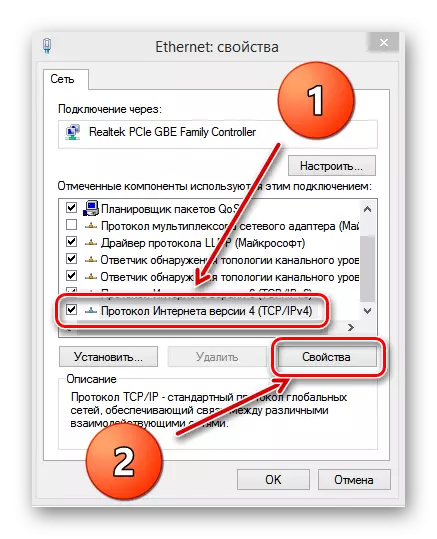

પદ્ધતિ 5: રાઉટરના વેબ ઇન્ટરફેસમાં લૉગ ઇન કરવાનો વૈકલ્પિક માર્ગ
તમે બિલ્ટ-ઇન વિન્ડોઝ ટૂલ્સ દ્વારા રાઉટર ગોઠવણીમાં પ્રવેશવાનો પ્રયાસ કરી શકો છો. આ વિકલ્પ કેટલાક કિસ્સાઓમાં મદદ કરી શકે છે. ઉદાહરણ તરીકે, માઇક્રોસોફ્ટ યુએસઇઆરના આઠમા સંસ્કરણને ધ્યાનમાં લો.
- "પ્રારંભ કરો" આયકન પર ડાબું-ક્લિક કરો અને "કમ્પ્યુટર" આયકન પસંદ કરો.
- ખોલેલા વાહકમાં, "નેટવર્ક" વિભાગમાં જાઓ.
- પછી "નેટવર્ક ઇન્ફ્રાસ્ટ્રક્ચર" બ્લોકમાં અમને તમારા રાઉટરનો આયકન મળે છે.
- પીસીએમ રાઉટર આયકન પર ક્લિક કરો અને ડ્રોપિંગ મેનૂમાં સ્ટ્રિંગ પસંદ કરો "ઉપકરણનું વેબ પૃષ્ઠ જુઓ".
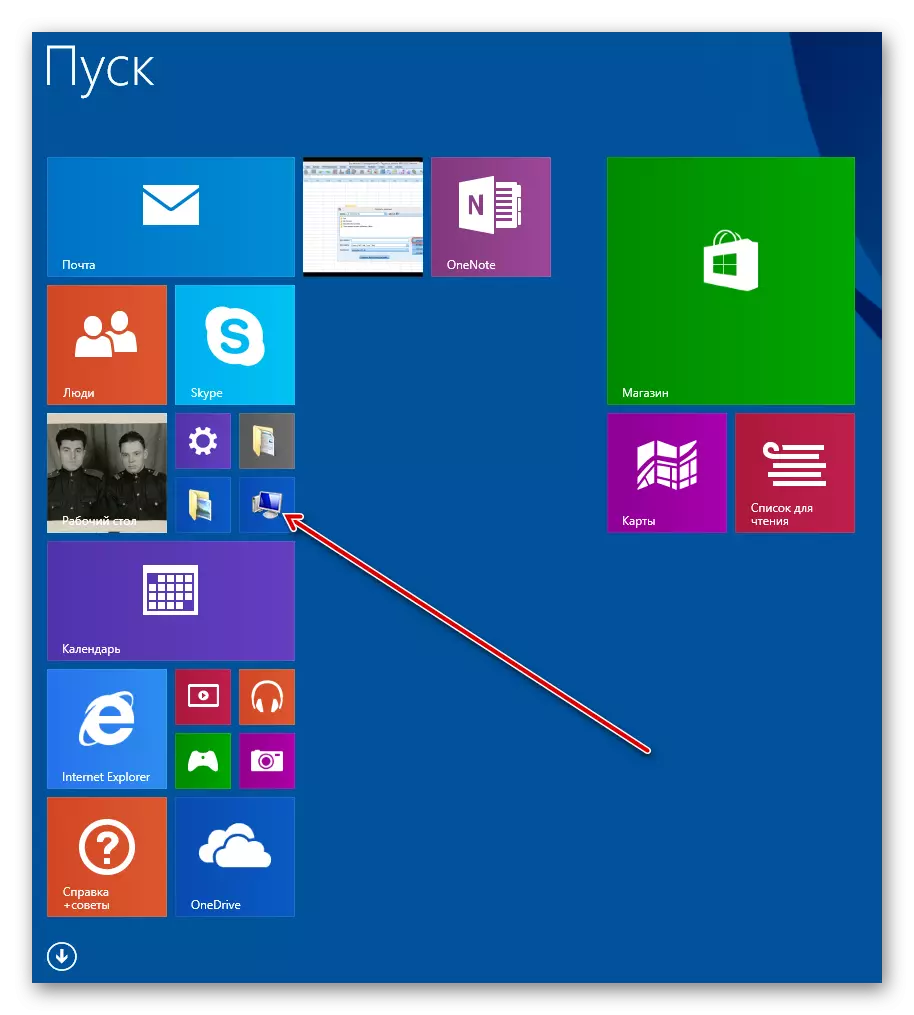


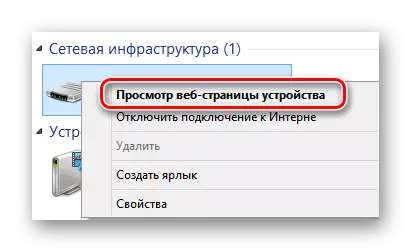
પદ્ધતિ 6: રાઉટરની સેટિંગ્સની ફેક્ટરીમાં રોલબેક
જો ઉપરોક્તમાં કશું જ મદદ કરતું નથી, તો તમે ઓછામાં ઓછા ઉપાય કરી શકો છો. રાઉટર ગોઠવણીને ફેક્ટરીમાં ફરીથી સેટ કરો, એટલે કે, ઉત્પાદક દ્વારા ઇન્સ્ટોલ કરેલ ડિફૉલ્ટ ઉપકરણ. તે કેવી રીતે કરવું તે વિશે, તમે અમારી વેબસાઇટ પરના લેખમાં વાંચી શકો છો. સૂચનોમાં આપવામાં આવેલી પદ્ધતિઓ તમામ બ્રાન્ડ્સના રાઉટર્સ માટે સંબંધિત છે, અને ફક્ત ટીપી-લિંક નહીં.
વધુ વાંચો: ટીપી-લિંક રાઉટર સેટિંગ્સને ફરીથી સેટ કરો
જેમ તમે જુઓ છો તેમ, રાઉટર વેબ પૃષ્ઠની ઍક્સેસની અભાવના કારણો તેમજ આ સમસ્યાને ઉકેલવા માટેના માર્ગો પણ હોઈ શકે છે. તેથી, ક્રમશઃ બધા વિકલ્પો પ્રયાસ કરો. જે હંમેશા શોધશે!
